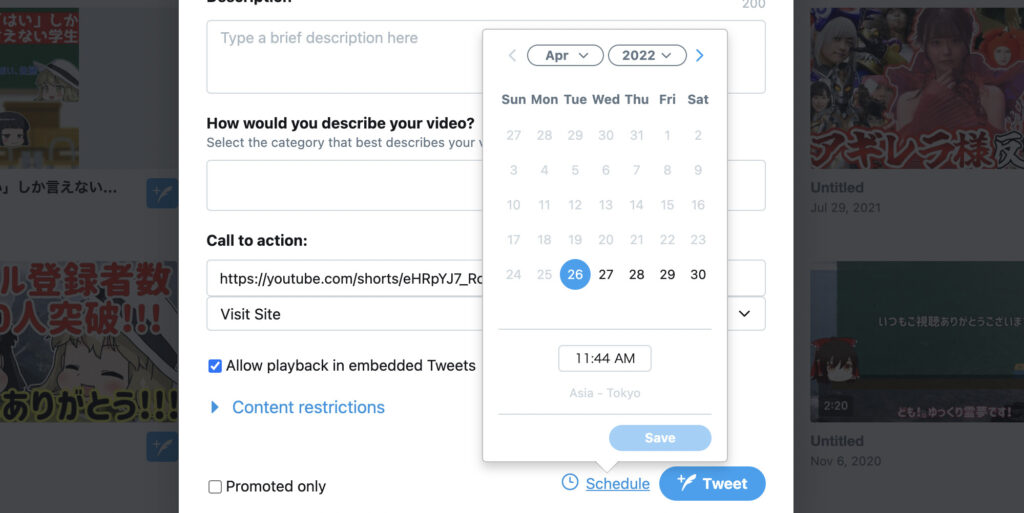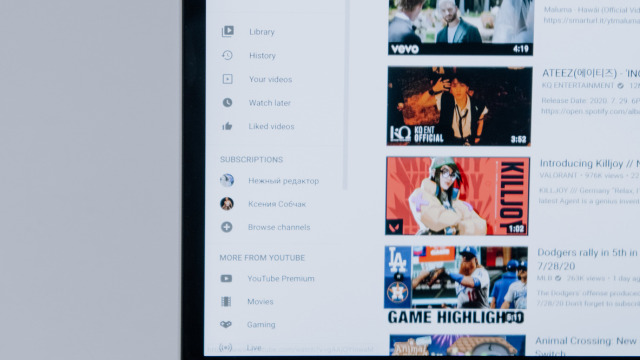この記事は下記の悩みや疑問を持つ人にオススメです。
- TwitterへYouTubeの埋め込みを入れたい
- 埋め込みを自動再生にする方法はない?
- YouTubeの再生数をTwitterで増やしたい
はじめまして。ブログ運営と動画投稿をしているちゃすくです。
この記事ではTwitterにYouTubeの自動再生埋め込みを入れる方法を画像付きで解説します。
今回の方法を使えばサムネのクリック率が低くなりがちなジャンルでも集客を見込めるので、興味がある動画投稿者は確認してください。
動画編集ソフトは自動字幕起こしがある
AdobeのPremiere Proがオススメ!
\今なら無料体験版もある/
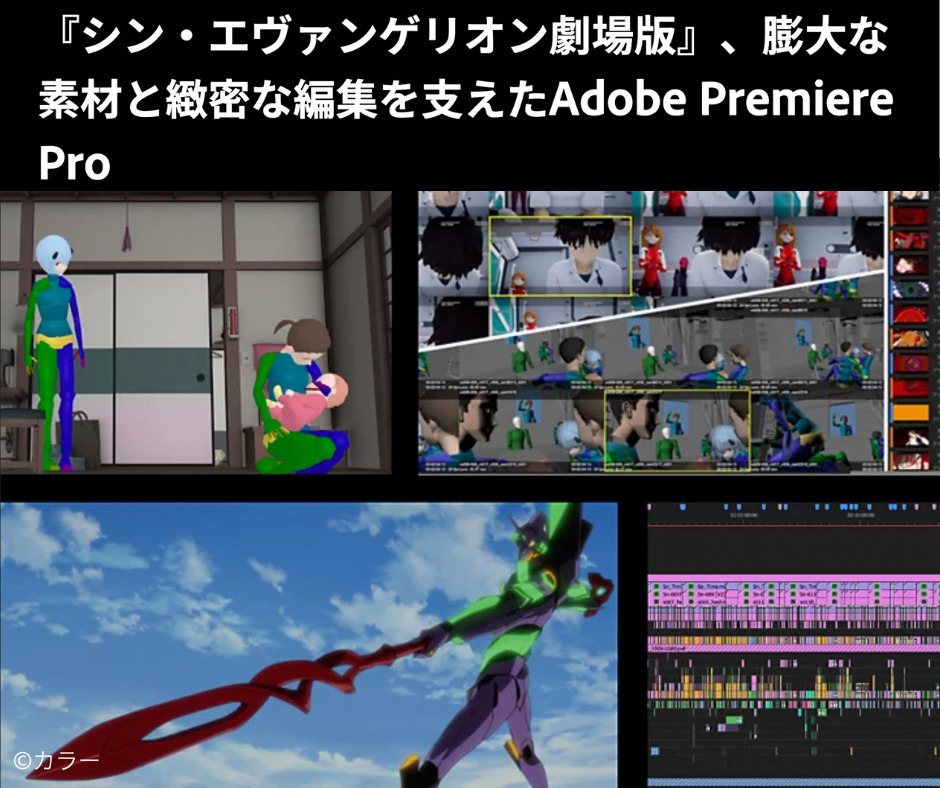
TwitterにYouTubeの自動再生埋め込みを入れる方法
結論から書くと、Twitterアプリの標準機能でYouTubeの自動再生埋め込みを入れる方法はありません。
しかし、PC版Twitterで利用できるMediaStudioを使えばYouTubeの自動再生埋め込みを擬似的に再現できます。
ここからはMediaStudioを使ったYouTubeの自動再生埋め込みを入れる方法を画像付きで解説します。
そもそもTwitterの「MediaStudio」とは?
そもそもTwitterのMedia Studioとは、投稿した動画や画像などのメディアを管理し、ユーザー分析や収益の獲得もできるTwitter社の公式ツールです。
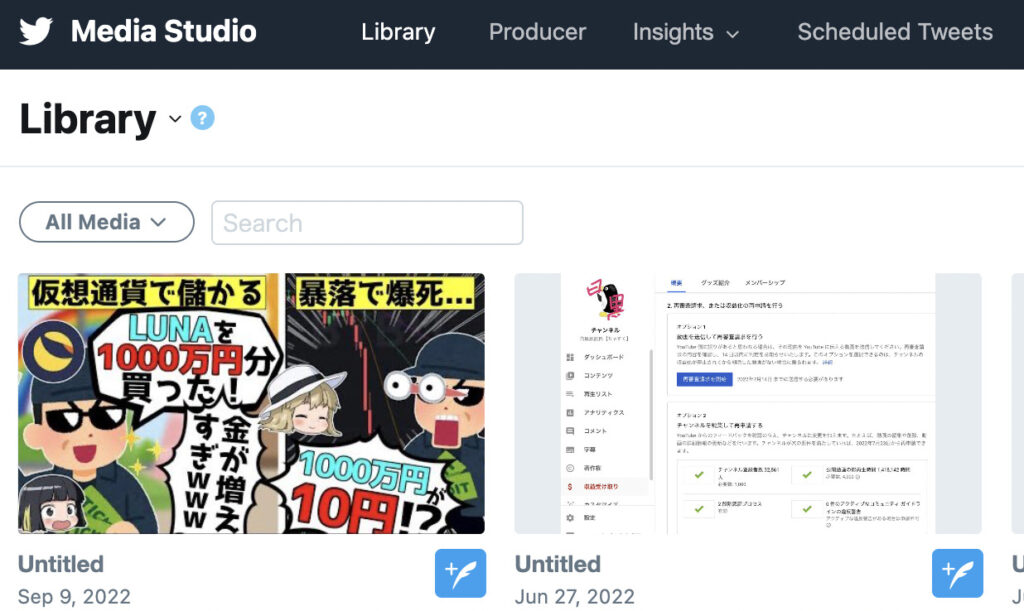
スマホ用のTwitterアプリでは利用できませんが、ブラウザからTwitterへアクセスすることで利用できます。
MediaStudioのメリットは動画関連だけでも下記があり、YouTuberであれば是非活用したいです。
- 動画付ツイートの予約投稿が可能
- URLが文字数にカウントされない
- Twitterの動画内へリンクを貼れる
MediaStudioを使った自動再生埋め込みの概要
通常、Twitterへ動画をツイートしても動画内へリンクを貼れないので、TwitterユーザーはYouTubeへアクセスしづらいです。
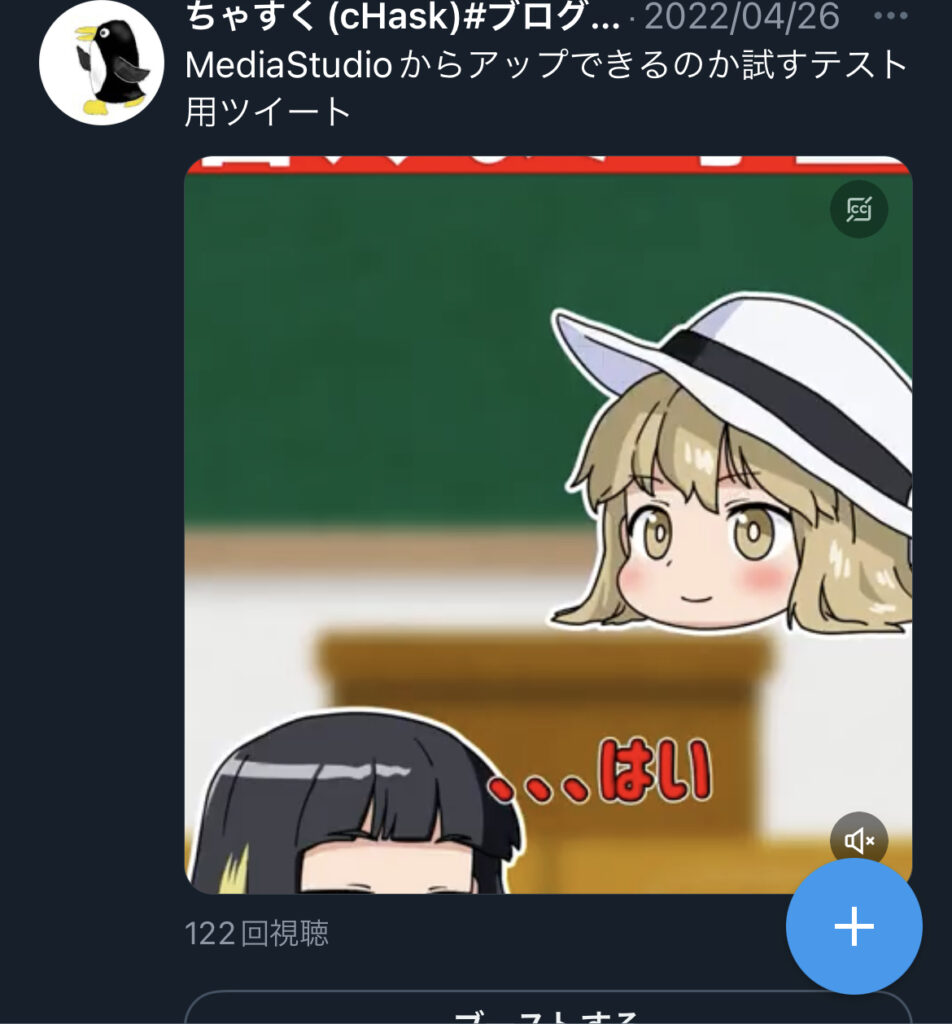
しかも、ツイートに動画のURLを貼ってもタイムライン上で動画が表示されず、ツイートを開いても自動再生されないのでユーザーの興味が薄れやすいです。
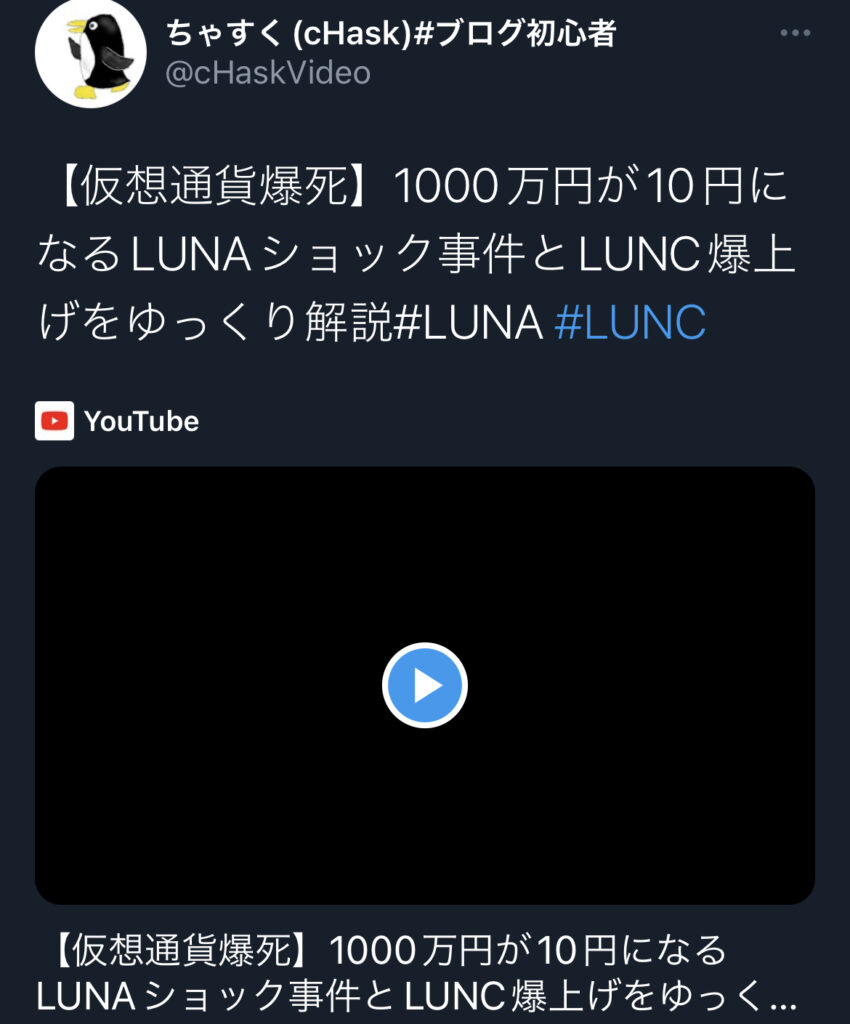
しかし、MediaStudioから動画をツイートすればタイムライン上でも自動で再生され、「youtube.comに移動」の埋め込みも表示されます。
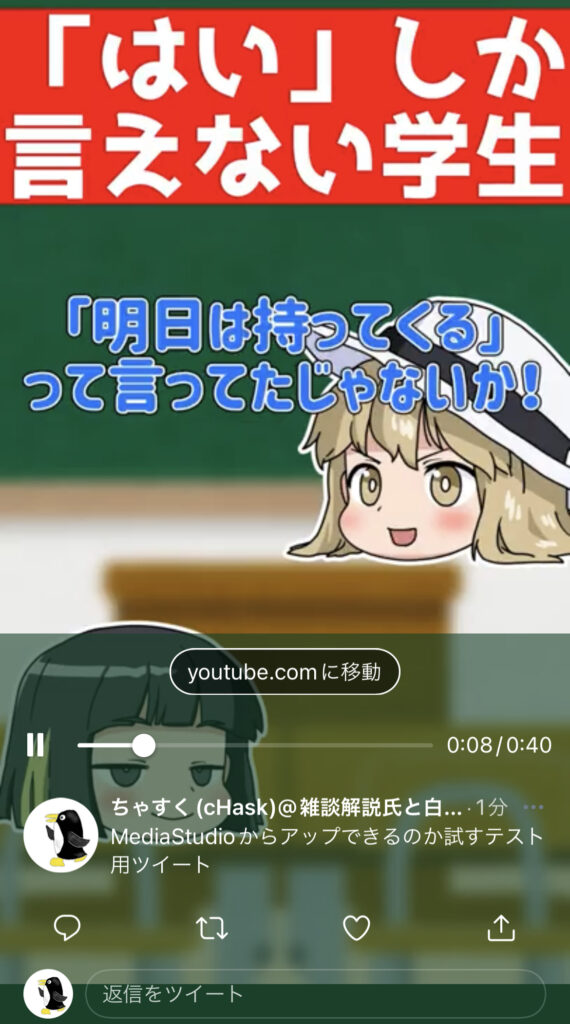
これによって自動再生された動画の続きを見たいユーザーがYouTubeへアクセスしやすくなります。

ここからはMediaStudioでの手順を解説
手順1:YouTubeとTwitter用の動画を用意する
まずはYouTubeへアップする動画とTwitterでツイートする2分以内の動画を用意します。

Twitterは2分以上の動画を投稿できないので注意
基本的に市販の動画編集ソフトであれば動画の一部分のみも出力できるので、Twitterへ投稿する範囲のみを指定して出力しておきます。
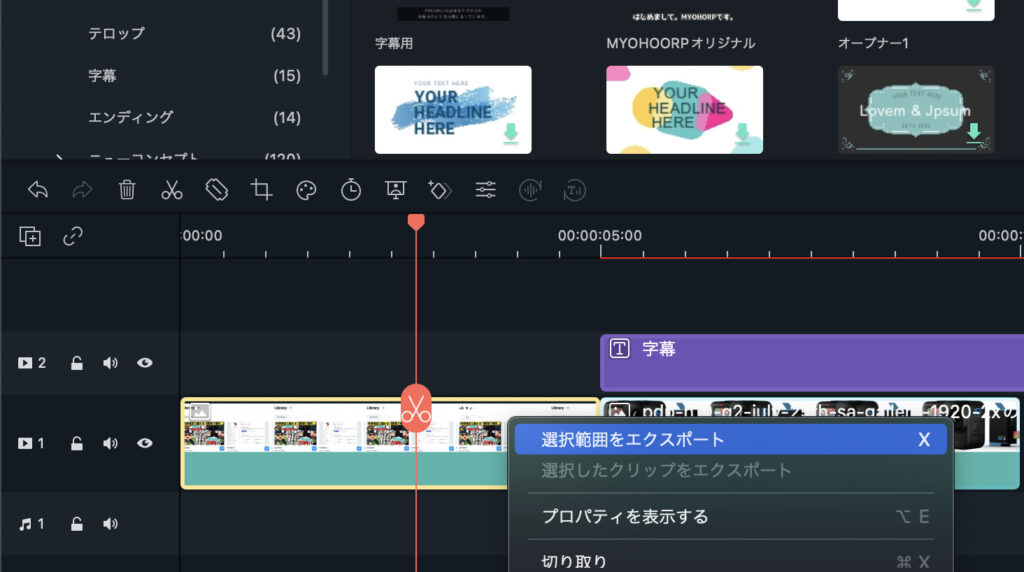
もし使用している動画編集ソフトで一部分のみの出力をできない場合は、下記事で紹介している動画編集ソフトを参考にしてください。
手順2:MediaStudioを有効化する
MediaStudioはPC版Twitterでしかできないため、PCでログインするかスマホのブラウザからTwitterを開いて下さい。
この記事ではPCでログインした状態で説明していきます↓
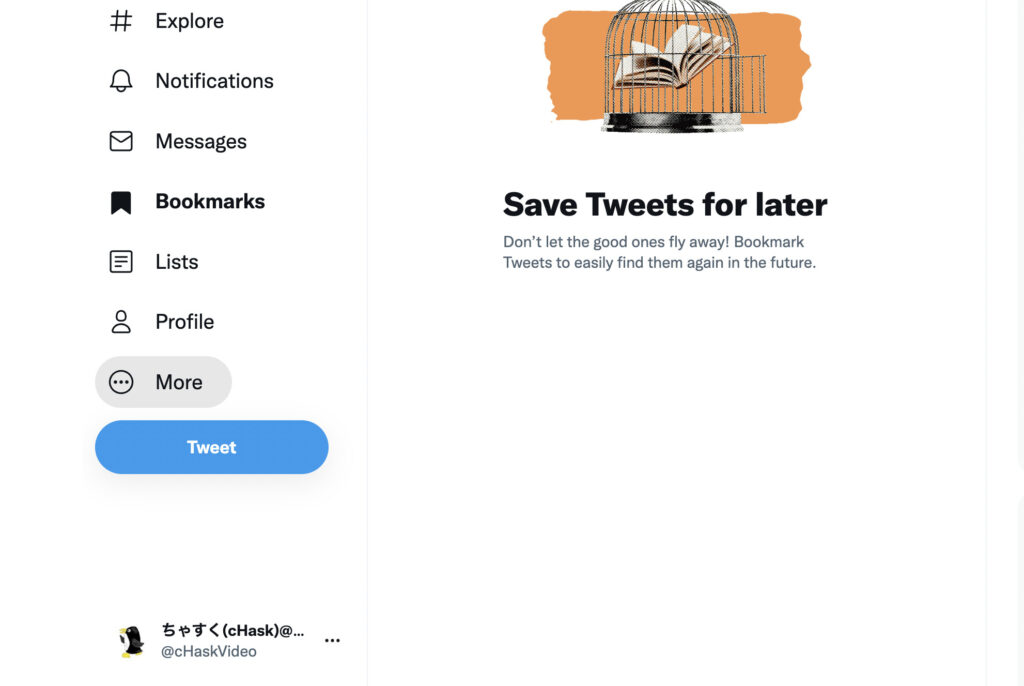
PC版Twitterを開いたら「More」>「Analytics」をクリックします。
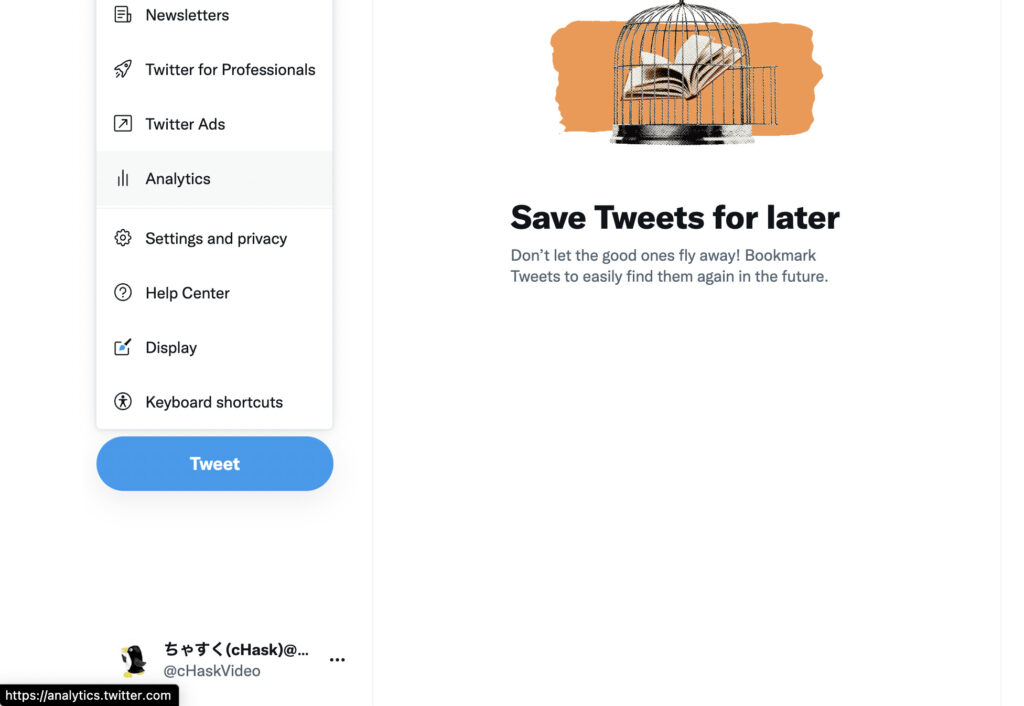
初めてAnalyticsを開いた人には下画像の画面が表示されるため、「Turn analytics on」をクリックしてアナリティクスを有効化して下さい。
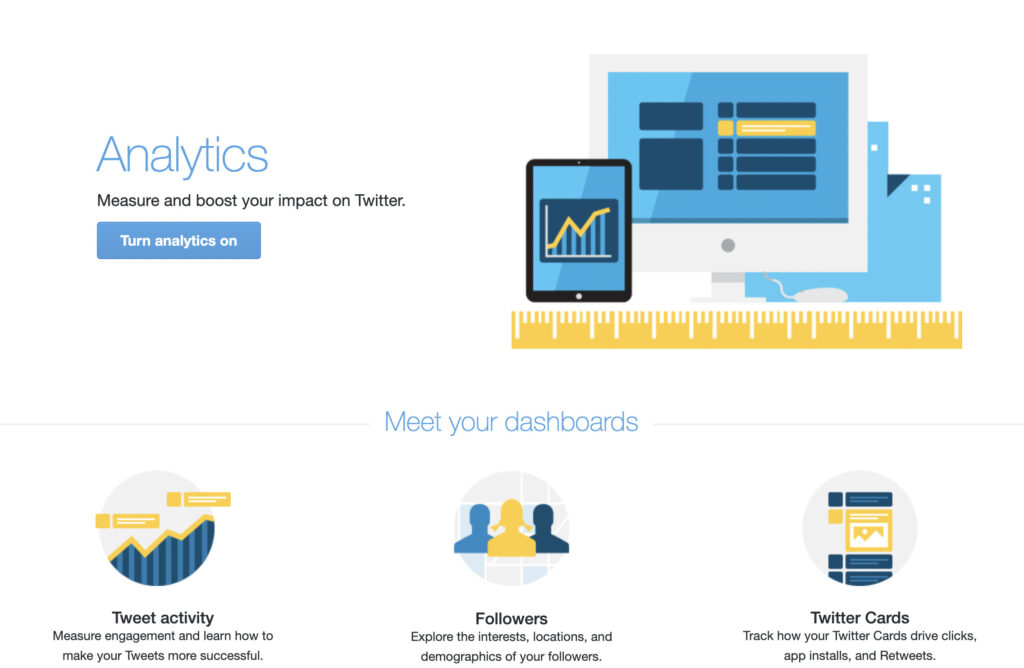
ちなみにAnalyticsを有効化すると、下画像のようにアカウントのインプレッション数(表示された回数)やツイート数などが見れるようになります。

Twitter活動に力を入れたい人は必須機能!
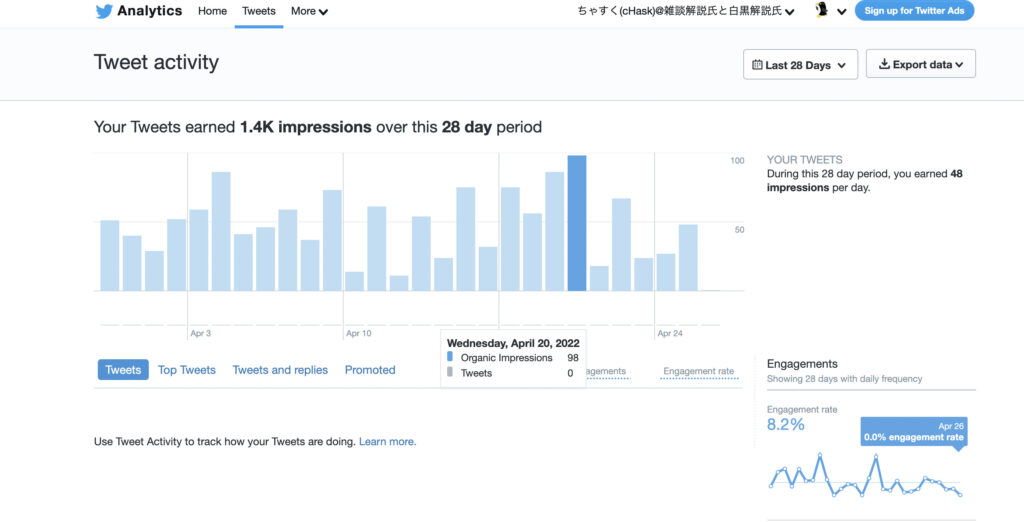
上画像の画面上部にある「More」>「Videos」をクリックして「Video activity」を開きます。

Video activityはこんな画面(↓)ですが、この画面では何もしません。
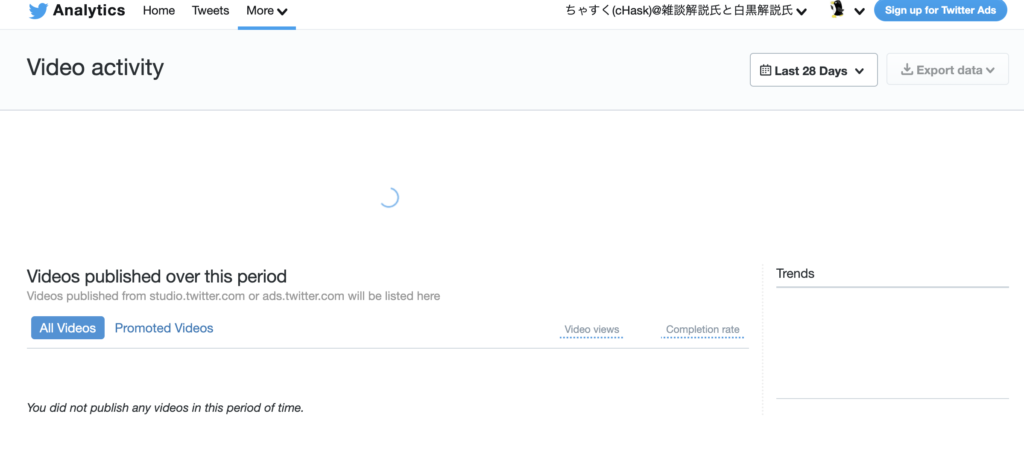
しかし、一回Video activityを開くと、元のTwitter画面へ「Media Studio」が追加されます。
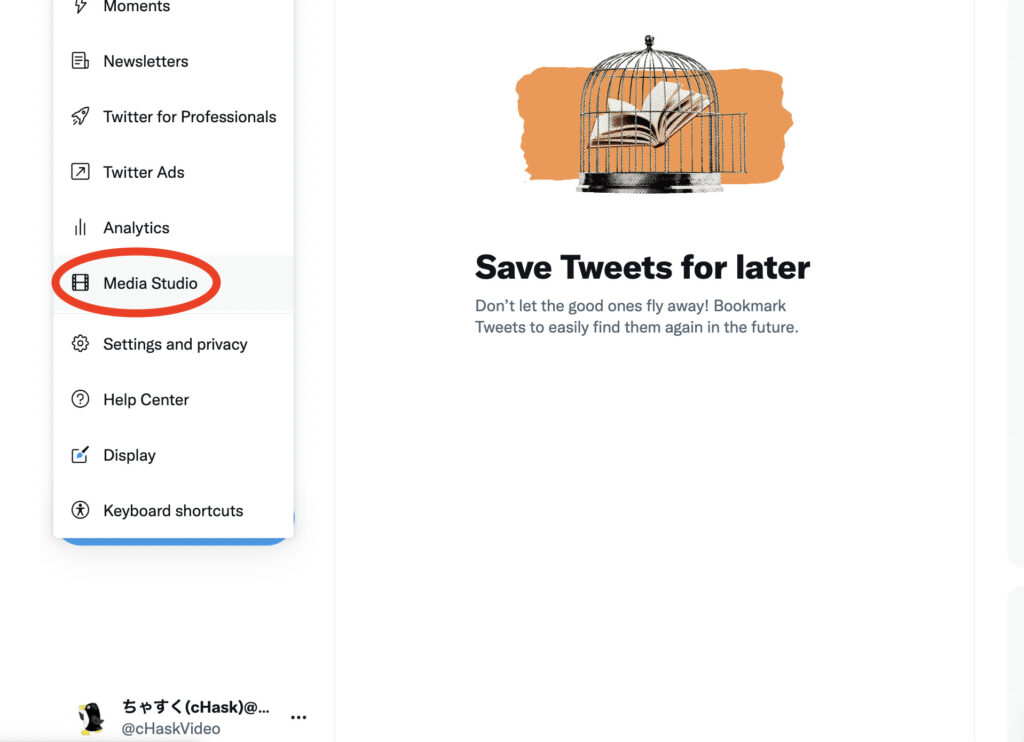
これでMediaStudioから動画がアップできるため、自動再生埋め込みを再現できるようになります。
手順3:MediaStudioから動画をアップする
PC版Twitterの「More」>「MediaStudio」をクリックすると、初めての人には下画像が表示されるので「Go Started」をクリックします。
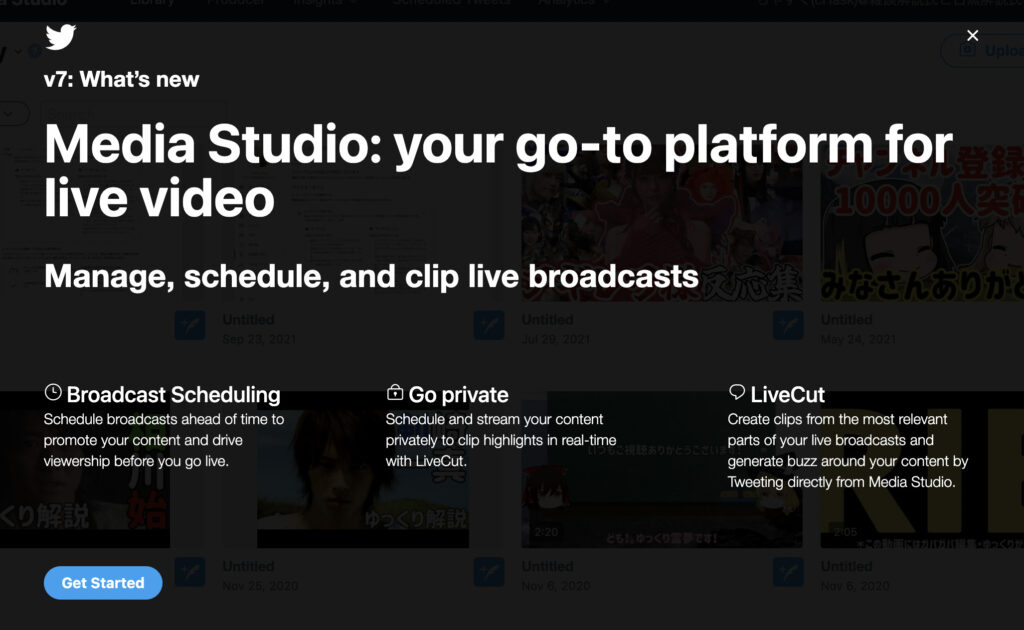
クリックするとMediaStudioのホーム画面が表示され、今までツイートしてきた画像や動画が一覧で表示されます。
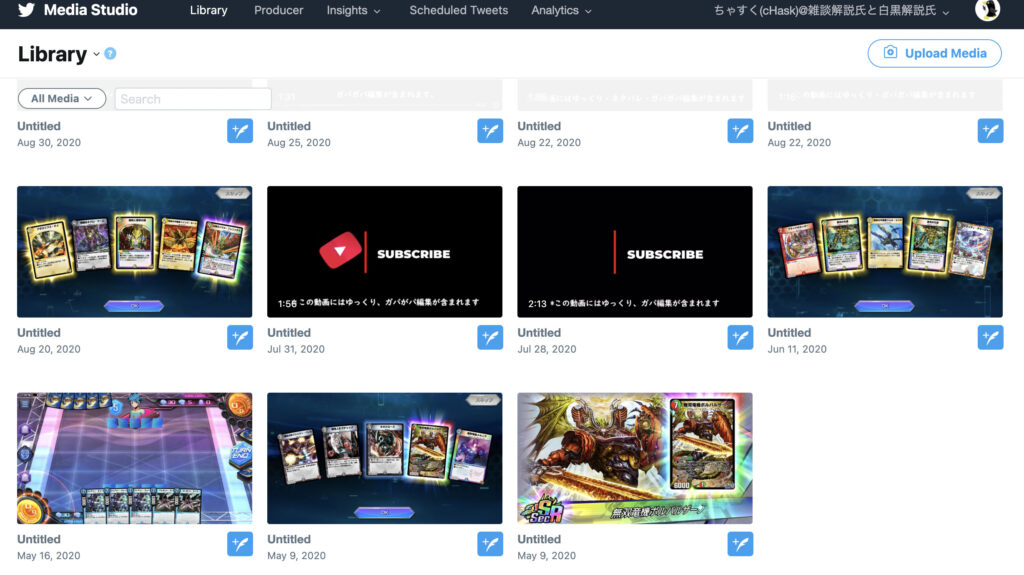
今回は自動再生埋め込みに使う動画をアップするため、画面右上にある「Upload Media」をクリックします。
クリックすると、下画像のようにアップロードする画像や動画を選べます。(下画像はMacの場合です)
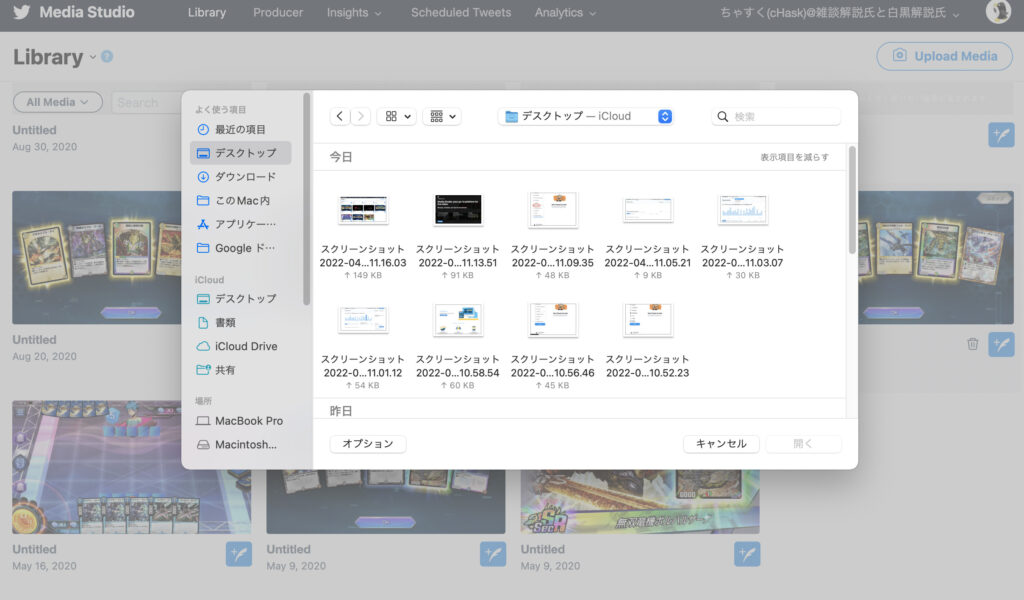
アップロードが完了すれば一覧に表示されるので羽ペンマークをクリックし、動画の詳細な設定をしていきます。
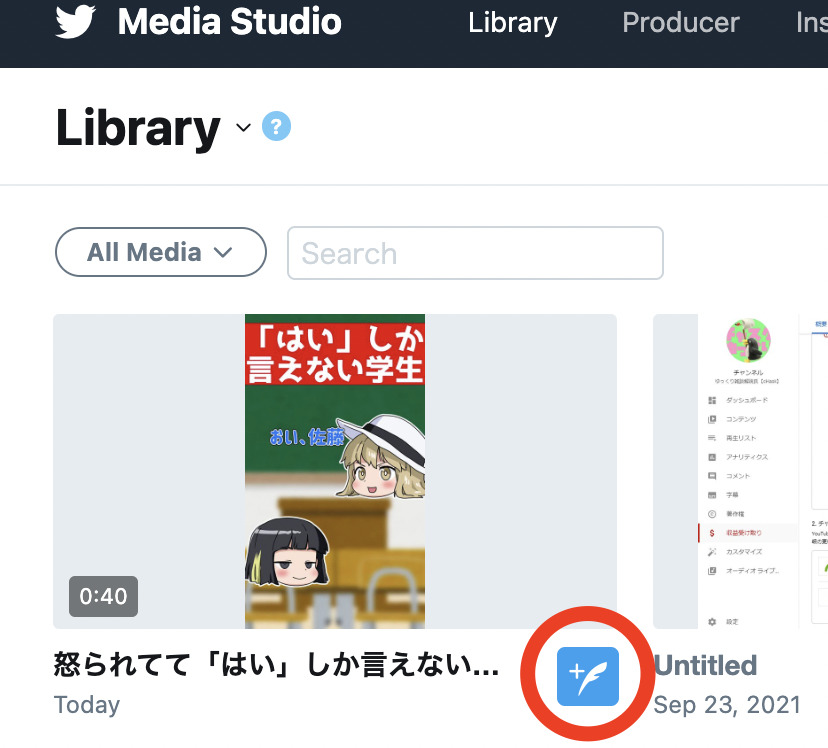
羽ペンマークをクリックすると、下画像の画面が表示されるので「Edit Media settings」をクリックして動画のURLなどを入力します。
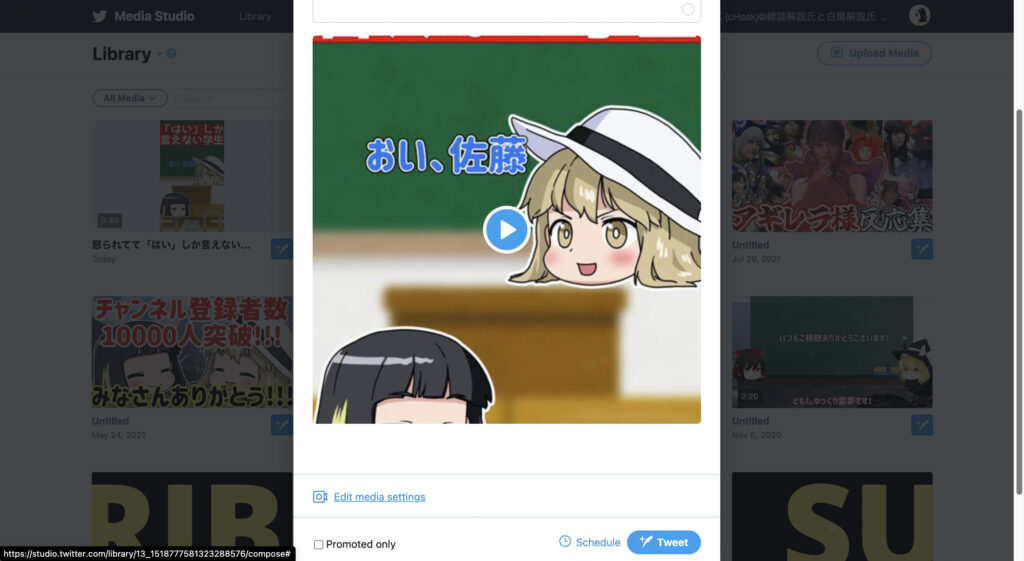
YouTubeのURLを埋め込むのは「Call to action」という項目なので、そちらに埋め込みしたいYouTubeのURLを埋め込んでください。
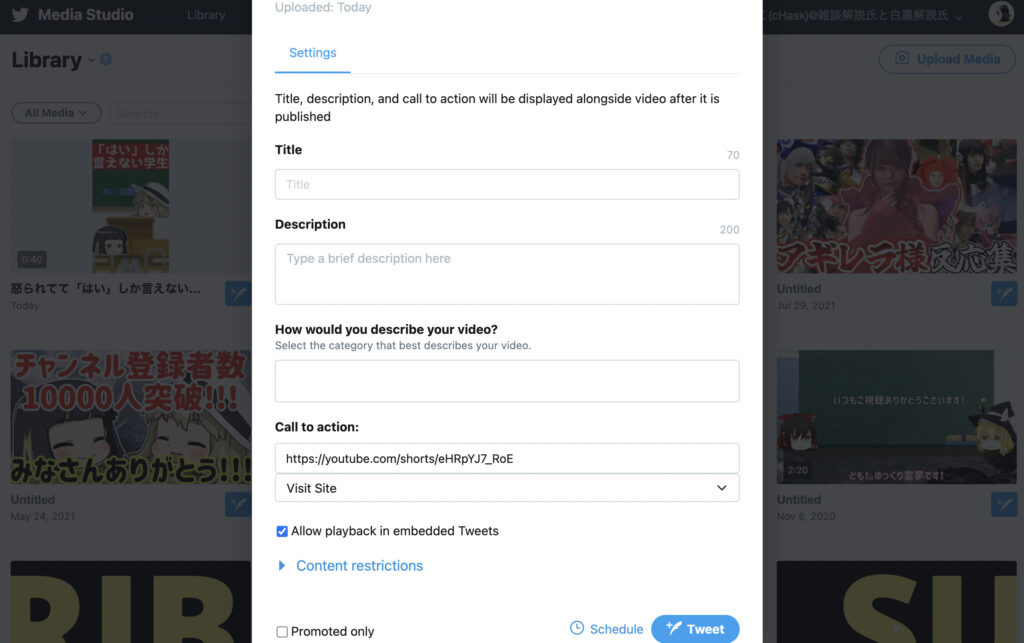
他にもタイトルや詳細な説明用の項目もあるので、何か書いておくと視聴者へ魅力が伝わりやすくなります。

「続きはコチラから」などを書いておくと、宣伝効果が大きくなるかも
ちなみに、ツイートの内容は「What’s happening ?」へ書き込むことで反映されます。
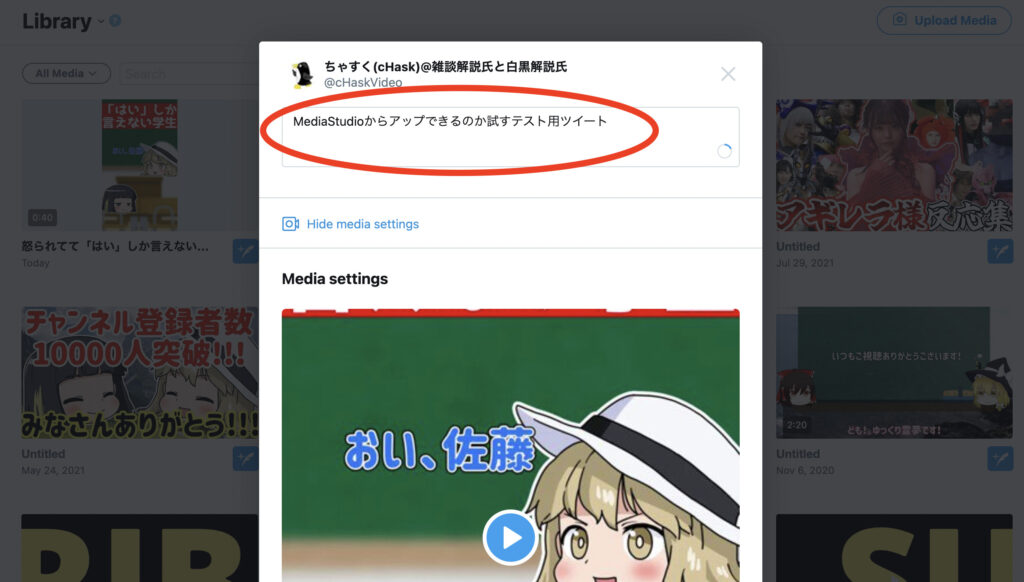
ツイート内容が決まったら「Schedule」か「Tweet」をクリックし、ツイートします。
Scheduleだと、事前にツイートする日と時間を決められるので忙しい人にもオススメです。